Como corrigir nenhum problema de conexão com a Internet no iPhone [resolvido]
![Como corrigir nenhum problema de conexão com a Internet no iPhone [resolvido]](https://ilinuxgeek.com/storage/img/images/how-to-fix-no-internet-connection-issue-on-iphone-[solved]_16.png)
- 781
- 194
- Mr. Mitchell Hansen
Hoje em dia, quando tudo está online, incluindo reuniões, chamadas de vídeo, chamadas de áudio e aplicativos de navegação, a Internet se tornou parte integrante de nossas vidas.
Recentemente, muitos usuários de iPhone relataram que não estão obtendo conectividade adequada à Internet em seus iPhones. Quando eles tentaram acessar qualquer aplicativo ou qualquer outro serviço, eles receberam uma mensagem de erro que dizia o seguinte.
Sem conexão com a Internet
Por favor verifique sua conexão com a internet e tente novamente. (Erro: Erro na função Connect ())
Questões relacionadas a Wi-Fi podem ser uma das causas disso. Isso pode ser no roteador ou dentro do iPhone, e a rede de dados móveis pode ser limitada. Bem, depois de pesquisar muito sobre esse assunto, reunimos um conjunto de soluções no artigo abaixo que ajudarão os usuários a resolver esse problema.
Índice
- Corrigir 1 - Ativar e desativar a opção de modo de avião
- Corrigir 2 - Alterar data e configurações de hora para automaticamente
- Corrigir 3 - Redefinir configurações de rede
- Corrija 4 - desligue as configurações Wi -Fi e ligue -as
- Corrigir 5 - Desativar e reativar a opção de dados móveis
- Correção 6 - Verifique se a VPN está desconectada
- Correções adicionais
Corrigir 1 - Ativar e desativar a opção de modo de avião
Quando o modo de avião é ativado em qualquer dispositivo, ele desconecta toda a possível conectividade da Internet ou da rede. Portanto, ativando o modo de avião e desativando -o refresca a conectividade de rede no iPhone usando as etapas abaixo.
Etapa 1: desbloqueie seu iPhone primeiro e vá para o Configurações aplicativo no seu iPhone.
Etapa 2: então você verá que existe uma opção chamada Modo avião no topo da página de configurações, como mostrado.
Etapa 3: agora toque no Botão de alternância do modo de avião para ativá -lo.
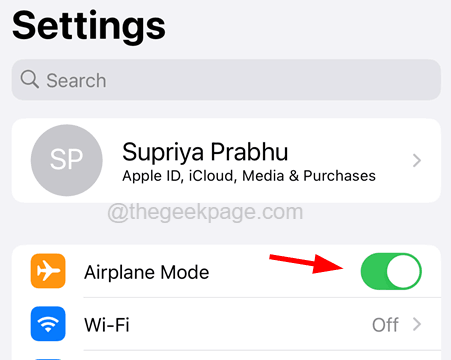
Etapa 4: depois de ser ativado, aguarde algum tempo.
Etapa 5: Mais tarde, desligue -o clicando novamente no interruptor de alternância, como mostrado abaixo.
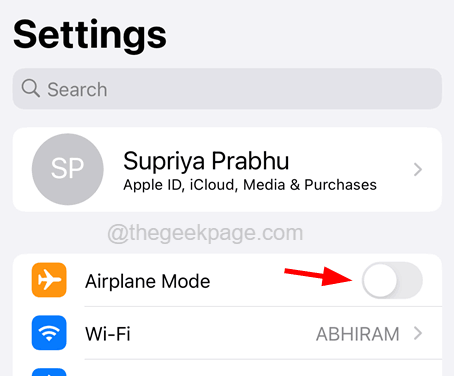
Corrigir 2 - Alterar data e configurações de hora para automaticamente
Alguns usuários conseguiram resolver esse problema, permitindo que o próprio iPhone altere a data e hora automaticamente.
Etapa 1: para fazer isso, você tem que abrir o Configurações aplicativo.
Etapa 2: depois role as configurações para baixo e toque no Em geral opção.
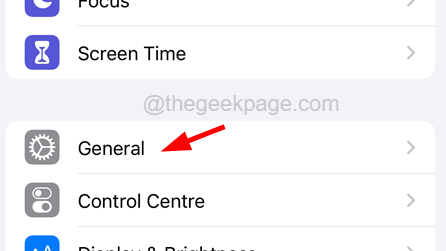
Etapa 3: agora selecione o Data hora opção clicando nele.
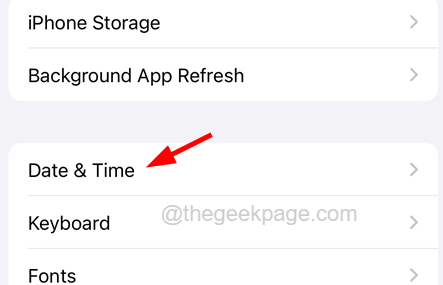
Etapa 4: Na página Data e Hora, toque no Defina automaticamente alterne o botão para ativá -lo como mostrado abaixo.
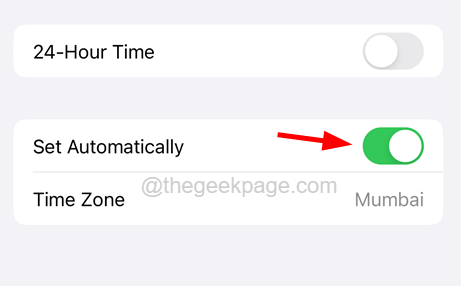
Etapa 5: Uma vez feito, feche a página de configurações.
Corrigir 3 - Redefinir configurações de rede
Quando nada funcionou para você para corrigir esse problema, você sempre pode redefinir as configurações de rede no seu iPhone, o que certamente pode corrigir esse problema de conexão com a Internet no seu iPhone seguindo as etapas abaixo.
Etapa 1: Abra o Configurações Página no seu iPhone primeiro.
Etapa 2: navegue para o Em geral opção clicando nele.
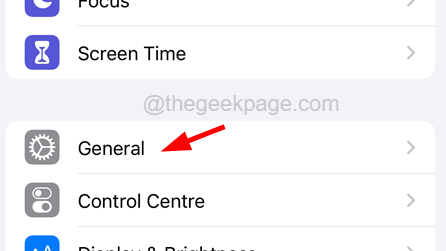
Etapa 3: agora role para baixo no em geral página para o seu fundo e clique Transferir ou redefinir iPhone.
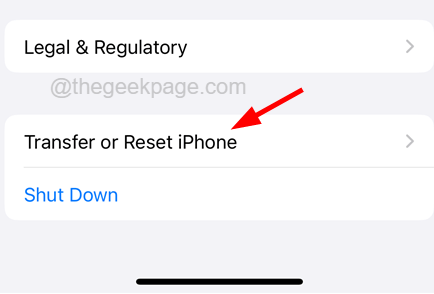
Etapa 4: na próxima página, selecione o Reiniciar opção na parte inferior, como mostrado abaixo.
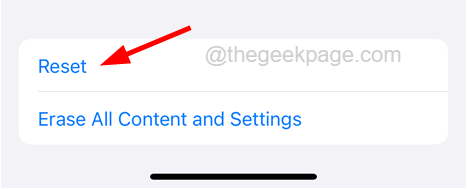
Etapa 5: aparece um menu de contexto na tela.
Etapa 6: toque Redefinir Ajustes de Rede da lista.
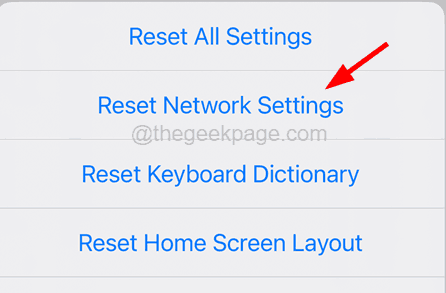
Etapa 7: insira o seu Código de senha continuar.
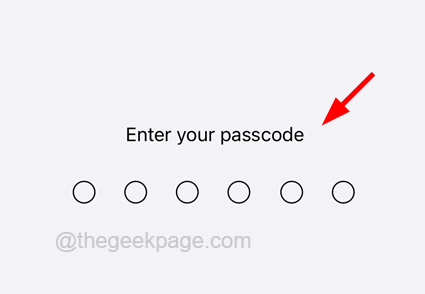
Etapa 8: depois disso, você precisa tocar no Redefinir Ajustes de Rede opção mais uma vez para continuar.
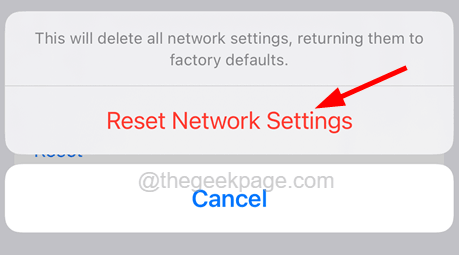
Etapa 9: isso começa a redefinir as configurações de rede no seu iPhone.
Corrija 4 - desligue as configurações Wi -Fi e ligue -as
Se você achar que esse problema pode ser causado por algumas configurações de Wi-Fi no iPhone, recomendamos seguir as etapas explicadas abaixo para corrigi-lo.
Etapa 1: Primeiro de tudo, você precisa abrir o Configurações aplicativo no seu iPhone.
Etapa 2: depois selecione o Wi-fi opção clicando nele, como mostrado abaixo.
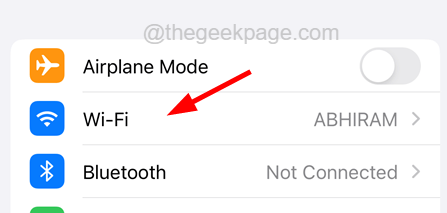
Etapa 3: agora desligue o Wi-fi opção por tocando no seu alternar botão.
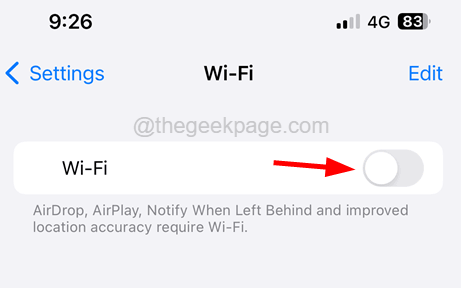
Etapa 4: Depois de desativado, aguarde algum tempo e habilitar de volta por tocando no alternar o interruptor novamente, como mostrado abaixo.
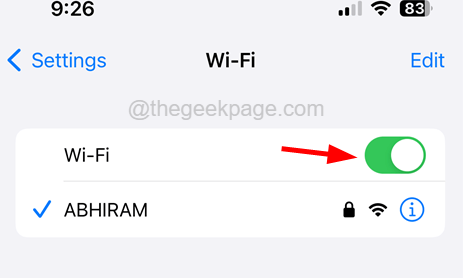
Etapa 5: Se o problema ainda persistir, esqueça sua rede Wi-Fi conectada primeiro e junte-se.
Etapa 6: Além disso, certifique-se de reiniciar seu roteador Wi-Fi uma vez para atualizar a rede Wi-Fi.
Corrigir 5 - Desativar e reativar a opção de dados móveis
Se houver algum problema com as configurações de dados móveis, você sempre poderá desativá -lo e, em seguida, ativá -lo para remover qualquer problema interno dentro de suas configurações.
Etapa 1: Abra o Configurações Página no seu iPhone tocando no ícone de configurações da tela inicial.
Etapa 2: depois disso, clique no Dados móveis opção no menu da página de configurações.
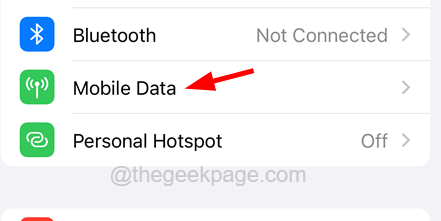
Etapa 3: agora desativar o Móvel Data opção por tocando no seu interruptor como mostrado abaixo.
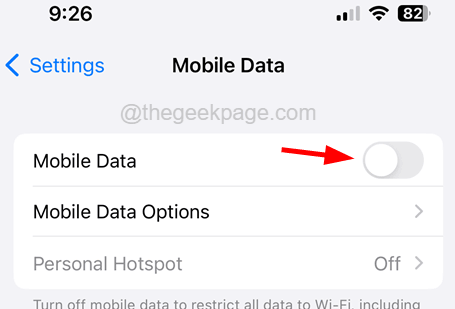
Etapa 4: depois de algum tempo, habilitar novamente por clicando no seu botão de alternância.
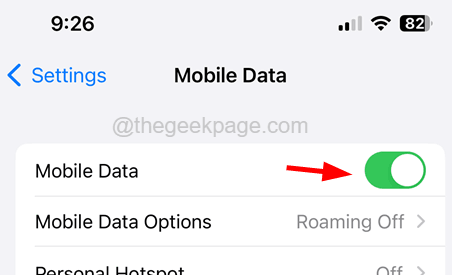
Etapa 5: Agora, se você achar que o erro ainda ocorre, ejete o suporte do cartão SIM do iPhone inserindo um pino no suporte do cartão SIM no lado.
Etapa 6: depois de obter o suporte do cartão SIM, pegue o cartão SIM e limpe -o com um pano bonito.
Etapa 7: coloque -o de volta no suporte e insira -o de volta no seu iPhone.
Etapa 8: reinicie seu iPhone uma vez.
Correção 6 - Verifique se a VPN está desconectada
Muitos usuários do iPhone esquecem que eles se conectaram a uma VPN em seus iPhones, o que estava realmente causando o erro de conexão com a Internet. Portanto, verifique se você conectou seu iPhone à VPN e desconecte -o usando as etapas abaixo.
Etapa 1: Primeiro, você precisa ir para o Configurações página no seu iPhone.
Etapa 2: depois role um pouco para baixo e toque no Em geral opção.
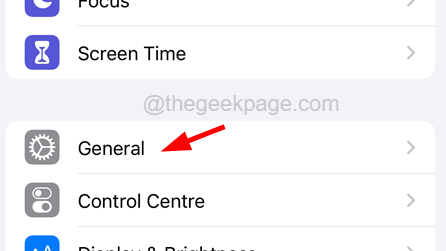
Etapa 3: Na página geral, você encontrará o VPN & Gerenciamento de dispositivo opção e você tem que clicar nele.
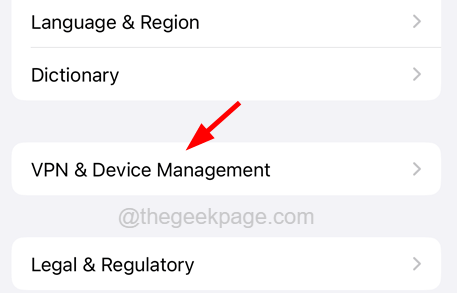
Etapa 4: agora toque no VPN opção na parte superior da página, como mostrado abaixo.
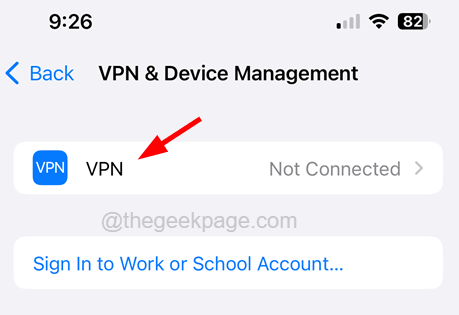
Etapa 5: Depois que a página VPN abrir, desconecte a conexão VPN se já estiver conectada.
Correções adicionais
Reinicie o dispositivo iPhone
Às vezes, esses tipos de problemas podem surgir em cada iPhone devido a várias falhas técnicas que o iPhone encontra dentro. Muitos usuários do iPhone conseguiram corrigir esse problema apenas reiniciando seus iPhones uma vez. Recomendamos que nossos usuários reiniciem seus iPhones, primeiro desligando -os e depois pressionando e segurando o volume e os botões de energia juntos até que o logotipo da Apple apareça na tela. Isso reinicia o iPhone.
Atualize o iPhone
Se houver alguma atualização lançada pela Apple, o usuário deve sempre garantir que a atualização mais recente seja baixada e instalada em seus iPhones. Isso elimina a possibilidade de problemas como os discutidos acima.
Para atualizar o iPhone, vá para a página de configurações e clique em Geral> Atualização de software. Pode levar algum tempo para carregar a página e, se houver alguma atualização, toque na opção de download e instale e siga as instruções na tela para concluir o processo.
- « Como visualizar e remover o histórico de compra da App Store no iPhone
- Telefonema diretamente indo para o correio de voz em vez de tocar no iPhone »

